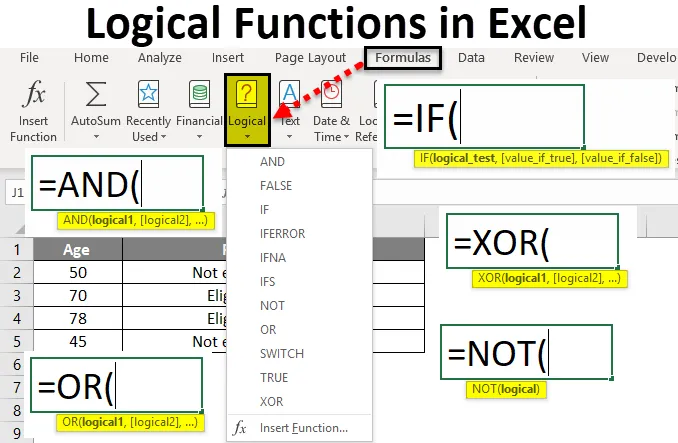
Logický test Excel (obsah)
- Logický test v Excelu
- Jak používat logické funkce v Excelu?
Logický test v Excelu
Logický test znamená, že systém zkontroluje danou podmínku, a pokud je tato logika splněna, zobrazí výsledky v souladu s logikou v exceli. Logika je cokoli, co zkontrolujeme, předpokládejme, že pokud student získá více než 35 známek, které můžeme považovat za úspěšné, jinak selháme. Zaměstnanec by měl získat bonus, pokud jeho plat od 25 do 30 tis. takto můžeme zkontrolovat jakoukoli logiku v reálném světě a odpovídajícím způsobem provést výsledky. K provedení těchto výsledků má Excel více logických funkcí. S pomocí těchto funkcí můžeme provádět naše logické testy ve vynikající kvalitě.
Dostupné vynikající logické funkce jsou IF, AND, OR, NOT, XOR atd.
Jak používat logické funkce v Excelu?
Logický test ve Excelu je velmi jednoduchý a snadno použitelný. Pojďme pochopit, jak používat logické funkce ve Excelu.
Tuto šablonu logického testu Excel si můžete stáhnout zde - šablonu logického testu Excel# 1 - IF Funkce
Funkce IF kontroluje danou podmínku a poskytuje výsledky podle splnění podmínky. Vezměme si malou podmínku, pokud je věk vyšší než 50, výsledek by měl být způsobilý pro důchod, jinak by neměl být nárok na důchod.
Nejprve pochopte syntaxi IF. Níže je snímek obrazovky syntaxe IF.

Pokud pozorujete, nejprve je logický test, což je podmínka, která by měla ve vynikajícím stavu vyhovět. Druhý je Value_If_True, což znamená, co se má vytisknout, pokud je podmínka splněna. Poslední je Value_if_false, co se má vytisknout, pokud je podmínka nepravdivá.
Nyní zadejte data a použijte vzorec v buňce B2, jak je uvedeno níže.

Výstup bude uveden níže.
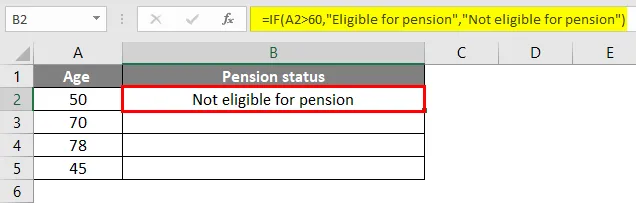
Přetáhněte vzorec do zbytku buněk.

Můžeme pozorovat, kdykoli je věk větší než 60 let, výsledky přicházející jako „Způsobilé k důchodu“, pokud je menší než 60 „Nezpůsobilé pro důchod“.
Kromě IF je vnořený IF a můžeme také psát více logik podle požadavků.
# 2 - A Funkce
AND logický test se používá v Excelu, když chceme zkontrolovat, zda jsou splněny dvě podmínky. Uvidíme syntaxi AND, když dáme = AND v jakékoli buňce, najdeme syntaxi jako níže.

Na obrázku můžeme pozorovat syntaxi jako logiku 1, logiku 2 atd. Kolik logik bude existovat, vše by mělo být uspokojeno, pak pouze výsledky budou „True“.
Nyní použijeme vzorec na malou logiku znázorněnou na obrázku. Chceme znát kandidáty A, B, C, kteří absolvovali dva testy s více než 50 známkami. Pokud jsou oba testy zajištěny více než 50, zobrazí se „True“, jinak „False“.
Vzorec je aplikován na buňku D2.

Výstup bude uveden níže.

Přetáhněte vzorec do zbytku buněk.

Všimněte si, že výše uvedený obrázek B2 je větší než 50 a C2 je větší než 50, takže je „pravdivý“. Pokud pozorujeme kandidáta B, který zajistil méně než 50 v testu 1 a více než 50 v testu 2, ale podle logiky AND by obě logiky měly splňovat, pak pouze výsledek bude „true“. Protože kandidát A uspokojil obě logiky, je to „pravda“. Pro lepší logickou aplikaci můžeme použít logiku „AND“ s kombinací „IF“.
# 3 - NEBO Funkce
NEBO logický test ve Excelu dá výsledky, pokud někdo splní logiku nebo podmínku. Pokud jsou obě podmínky nepravdivé, budou výsledky nepravdivé.
Pod obrázkem pro OR syntaxi.
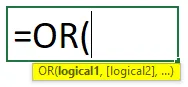
Pokud pozorujeme syntaxi, jedná se o logic1, logic2 atd. Jako AND logic, ale veškerá logika by zde měla splňovat jakoukoli logiku. Budeme uvažovat o stejné logice AND a oba testy by měly zajistit více než 50, než jen True. V logice NEBO, pokud některý z testů zajistí více než 50, bude to pravda.
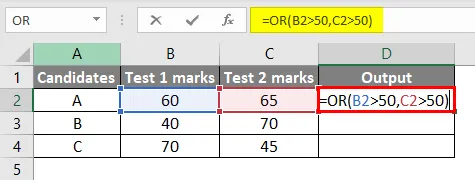
Výstup bude uveden níže.

Přetáhněte vzorec do zbytku buněk.
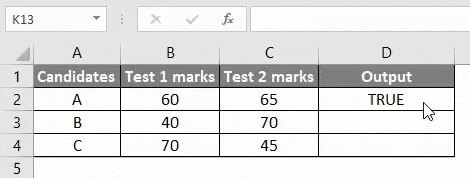
Sledujte vzorec v červené barvě a sledujte výsledky ve sloupci D. Všechny jsou „pravdivé“, protože všichni kandidáti si v jednom testu zajistili více než 50.
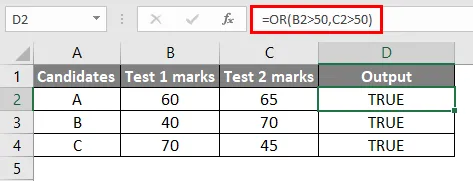
Změňte hodnoty dvou testů méně než 50 a pozorujte každého kandidáta.
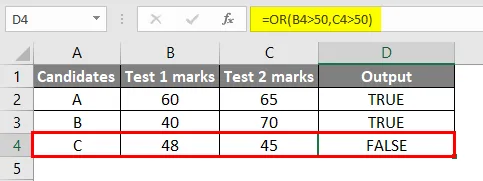
Nyní, když jsou výsledky obou testů méně než 50, je to „False“. NEBO lze také použít s kombinací IF pro lepší logické aplikace.
# 4 - Funkce XOR
XOR logická excelní funkce funguje takovým způsobem, pokud některá logika vyhovuje, dává výsledek jako True, pokud jsou obě logiky splněny nebo pokud nejsou obě splněny, pak to bude False. Pokud chceme, aby výsledky byly pravdivé, měla by splňovat pouze jedna podmínka.
Syntaxe XOR je podobná NEBO musíme jen přidat X na začátku.
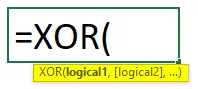
Stejný příklad použijeme i pro XOR.

Výstup bude uveden níže.

Přetáhněte vzorec do zbytku buněk.
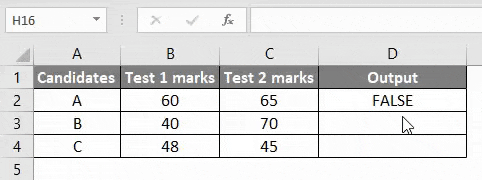
Sledujte vzorec a sledujte výsledky. Když kandidát A vyhoví Testům 1 a Testům 2 s více než 50, je to Falsesimilarly Candidate C nespokojený oba testy, a proto False. Kandidát B nezajistil více než 50 v testu1, ale zajistil více než 50 v testu2, takže podmínka splněna, tedy pravda.
# 5 - NENÍ funkční
NOT logický test v Excelu vrací False, když je podmínka splněna, True, když podmínka není splněna. Podívejme se na syntaxi NOT, pak uvidíme, jak ji můžeme použít.
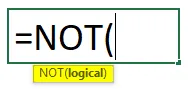
Můžeme si všimnout, že má pouze logiku, kterou je třeba zkontrolovat. Nyní použijeme situaci, kdy ji můžeme použít. Předpokládejme, že chceme zobrazit nepravdivé hlasování, pokud je věk nižší než 18 let.
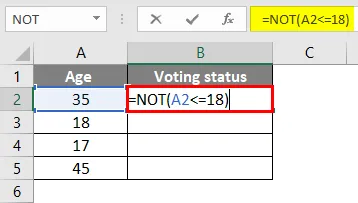
Výstup bude uveden níže.

Přetáhněte vzorec do zbytku buněk.
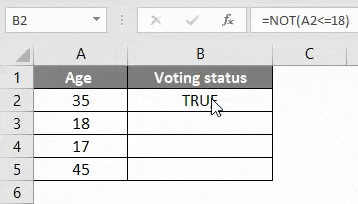
Pozorujte výše uvedený obrázek, pokud je Věk menší nebo roven 18, což znamená, že dává False, pokud je věk větší než 18, vrací Pravdu. Můžeme použít NOT kombinaci s kombinací dalších vynikajících logických funkcí, jako je IF, OR atd., K provedení dalších logických operací.
Důležité informace o logickém testu v Excelu
- Logické testy se používají k vracení hodnot, které závisí na splnění podmínky ve vynikající. Různé logické testy sledují různé logiky v Excelu.
- Funkce IF vrací jednu hodnotu, pokud je podmínka splněna, a vrací jinou hodnotu, pokud podmínka není splněna, pak vrací hodnoty, které poskytuje uživatel.
- NEBO funkční logika je, že vrátí hodnotu True, pokud je některá podmínka splněna ze dvou podmínek.
- Logika funkcí AND je, že vrátí hodnotu True, pokud jsou splněny obě podmínky. Pokud některá z podmínek není splněna, vrátí hodnotu False.
- XOR excel logický test vrátí skutečnou hodnotu, pokud splňuje pouze jedna podmínka ze dvou. Pokud jsou oba spokojeni nebo nespokojeni, vrátí hodnotu False.
- Funkce NOT vrací True, pokud není podmínka splněna, a vrací False, pokud je podmínka splněna.
- V závislosti na situaci a požadavku můžeme využít kombinaci všech těchto Logických testů ve vynikající.
Doporučené články
Toto byl průvodce logickými testy v Excelu. Zde diskutujeme o tom, jak používat logické funkce jako IF, AND, OR, XOR a NOT v Excelu spolu s praktickými příklady a šablonou ke stažení. Další informace o programu Excel naleznete v následujících článcích -
- MS Excel: AND Funkce v Excelu
- NEBO Funkce v Excelu
- Použití funkce NOT v Excelu
- SUMIF Funkce v Excelu